کچھ وی آر ہیڈسیٹ صارفین کا سامنا کر رہے ہیں غلطی کا کوڈ 436 جب اسٹریم وی آر کو شروع کرنے کی کوشش کرتے ہو۔ یہ مسئلہ بنیادی طور پر ونڈوز 10 پر اس وقت پائے جانے کی اطلاع ہے جب وی آر سیٹ اپ کی حمایت کرنے والا کمپیوٹر ایک سے زیادہ آؤٹ پٹ آلہ سے منسلک ہوتا ہے۔

بھاپ میں غلطی 436
اس خاص مسئلے کی چھان بین کے بعد ، یہ پتہ چلتا ہے کہ بہت سے مختلف منظرنامے ہیں جو شاید اس خاص خامی کوڈ کو جنم دیتے ہیں۔ یہاں ان مثالوں کی ایک شارٹ لسٹ ہے جہاں اسٹیم وی آر کی خرابی معلوم ہوتی ہے۔
- ٹیچر کیبل مناسب طریقے سے پلگ ان نہیں ہے - یہ مسئلہ ایچ ٹی سی ویو پی آر او صارفین میں کافی مروج ہے کیونکہ مشین میں مناسب طریقے سے پلگ ان ہونے سے پہلے اس آلے کی ڈیفالٹ ٹیچر کیبل میں مزاحمت کی سطح ہوتی ہے۔ لہذا اس سے پہلے کہ آپ ذیل میں کسی بھی دوسری اصلاحات کو آزمائیں ، اس بات کو یقینی بنائیں کہ آپ کے تمام کیبلز پورے طرح سے پلگ ان ہیں اور یہ کہ آپ کے کمپیوٹر سے وی آر ہیڈسیٹ کی پہچان ہو رہی ہے۔
- کچھ اہم اضافے مسدود ہیں - اگر آپ کو کسی غیر متوقع حادثے کے بعد اس پریشانی کا سامنا کرنا شروع ہو گیا ہے تو ، یہ خاص طور پر غلطی کا کوڈ کچھ اسٹیم وی آر ایڈونس سے متعلق ہے جو مرکزی ایپ کے ذریعہ فعال طور پر مسدود ہیں۔ اگر یہ منظرنامہ لاگو ہوتا ہے تو ، آپ اسٹیم وی آر ایڈ آن مینز کا انتظام کریں اور اسٹیم وی آر کے تمام ایڈونس کو بلاک کرکے اس مسئلے کو حل کرسکتے ہیں۔
- پرانی / ‘خراب‘ گرافکس ڈرائیور - جیسا کہ یہ پتہ چلتا ہے ، یہ مسئلہ آپ کے گرافکس کارڈ ڈرائیور میں مسئلہ کی وجہ سے بھی ہوسکتا ہے۔ زیادہ تر معاملات میں ، یہ مسئلہ یا تو غلط ڈرائیور کی تنصیب کی وجہ سے ہے یا شدید ڈرائیور کی وجہ سے ہے۔ اس معاملے میں ، آپ اپنے او ایس کو تازہ ترین دستیاب ڈرائیور انسٹال کرنے پر مجبور کرکے یا ملکیتی ایپ کا استعمال کرکے تازہ ترین دستیاب ڈرائیور ورژن انسٹال کرنے کے قابل ہو جائے۔
- بدعنوان اسٹیم وی آر کی تنصیب - کچھ مخصوص حالات میں ، آپ اسٹیم وی آر کی غلط انسٹالیشن کی وجہ سے اس مسئلے کو دیکھنے کی توقع کرسکتے ہیں۔ اگر یہ منظر نامہ قابل اطلاق ہے تو ، آپ کو ہر منسلک انحصار کے ساتھ اسٹیم وی آر کو دوبارہ انسٹال کرکے مسئلہ کو ٹھیک کرنے کے قابل ہونا چاہئے۔
- VOV پی ار غلطی ڈبلیو / اسٹریم وی آر - اگر آپ Vive PRO ٹول کٹ استعمال کررہے ہیں تو ، آپ ممکنہ طور پر عمومی غلطی سے نمٹ رہے ہیں جو صرف HTC صارفین کو متاثر کرتی ہے۔ اگر آپ خود کو اس منظر نامے میں پاتے ہیں تو ، آپ کو USB کو پلگ ان کرکے مسئلے کو حل کرنے کے قابل ہونا چاہئے ڈسپلے پورٹ / ایچ ٹی پی آلہ اور اسٹیم وی آر ایپلی کیشن سے وی آر آلہ کو ہٹانا۔
- انضمام GPU مداخلت اگر آپ کسی مربوط اور سرشار GPU دونوں کے ساتھ کسی پی سی پر اس مسئلے کا سامنا کر رہے ہیں تو ، یہ ممکن ہے کہ یہ مسئلہ مربوط جزو کی وجہ سے ہو۔ ایسا ہوتا ہے کیونکہ اسٹیم وی آر بہترین جی پی یو کا اختیار منتخب کرنے میں بہت اچھا نہیں ہوتا ہے جب اس کا انتخاب ہوتا ہے۔ اس مسئلے کو حل کرنے کے ل Ste ، آپ کو اسٹیم وی آر کو مربوط GPU کے استعمال سے روکنے کے لئے مربوط جزو کو غیر فعال کرنے کی ضرورت ہوگی۔
طریقہ 1: اس بات کو یقینی بنانا کہ ٹیچر کیبل مناسب طریقے سے پلگ ان ہے (اگر قابل اطلاق ہو)
ذیل میں کسی بھی دوسری ممکنہ اصلاحات کی کوشش کرنے سے پہلے ، آپ کو یہ یقینی بناتے ہوئے آغاز کرنا چاہئے کہ آپ اپنے ٹی آر کیبل کو اپنے وی آر ڈیوائس سے مربوط کرنے کے لئے استعمال کر رہے ہیں۔
یہ مسئلہ اس سے کہیں زیادہ عام ہے جتنا HTC Vive پر ہونا چاہئے اس حقیقت کی وجہ سے کہ VR کٹ کی ٹیچر کیبل کو مناسب طریقے سے دھکیلنے سے پہلے مزاحمت کی سطح موجود ہے۔
لہذا اس سے پہلے کہ آپ نیچے دیئے گئے دیگر طریقوں میں سے کسی پر منتقل ہوجائیں ، آپ کو اس بات کا یقین کرنے کے لئے وقت نکالنا چاہئے کہ ہر ملوث کیبل کو پورے راستے میں دھکیل دیا جائے۔

اس بات کو یقینی بنانا کہ ہر شامل وی آر کیبل کو ہر طرح سے پلگ کیا گیا ہے
ایک بار جب آپ اس بات کو یقینی بنادیں کہ ہر کیبل کامیابی کے ساتھ منسلک ہے تو ، ایک بار پھر اسٹیم وی آر کھولیں اور دیکھیں کہ اب یہ مسئلہ ٹھیک ہوگیا ہے۔
اگر ابھی بھی مسئلہ حل نہیں ہوا ہے تو ، ذیل میں اگلے ممکنہ حل پر جائیں۔
طریقہ 2: غیر منقولہ اضافہ (اگر قابل اطلاق ہے)
جیسا کہ یہ پتہ چلتا ہے ، آپ اسٹیم وی آر کے ساتھ 436 غلطی کوڈ دیکھنے کی توقع کرنے کی ایک وجہ یہ ایک مثال ہے جس میں کچھ ایسے اضافے جن پر آپ کی اسٹیم وی آر انسٹالیشن پہلے انحصار کر رہی تھی غیر متوقع حادثے کے بعد اسے مسدود کردیا گیا ہے۔
اگر یہ منظر نامہ قابل اطلاق ہے تو ، آپ کو 436 غلطی والے کوڈ سے نمٹنے کے ل every ہر ایڈ آن لائن کو مسدود کرکے اس مسئلے کو حل کرنے کے قابل ہونا چاہئے۔ ہم نے بہت سارے متاثرہ صارفین کو تلاش کرنے میں کامیاب کیا ہے جنہوں نے اس بات کی تصدیق کی ہے کہ ہر زبردستی کو روکنے سے اسٹیم وی آر ایڈ آن کو آخر میں انہیں اسی غلطی کوڈ کا سامنا کیے بغیر اسٹیم وی آر کے ساتھ اپنا وی آر ہیڈسیٹ استعمال کرنے کی اجازت دیتا ہے۔
یہاں ایک فوری قدم بہ قدم ہدایت نامہ ہے جس کی مدد سے آپ کو پریشانی والے اضافے کو غیر مسدود کرنے کی اجازت ہوگی۔
- سب سے پہلے چیزیں ، اپنے کمپیوٹر سے اپنے ہیڈسیٹ یا لنک باکس کو انپلگ کرکے شروع کریں۔ اس کے بعد ، آگے بڑھیں اور کوئی کنٹرولر یا کوئی دوسرا VR سامان منقطع کریں جو آپ نے اپنے پی سی میں فی الحال لگایا ہے۔
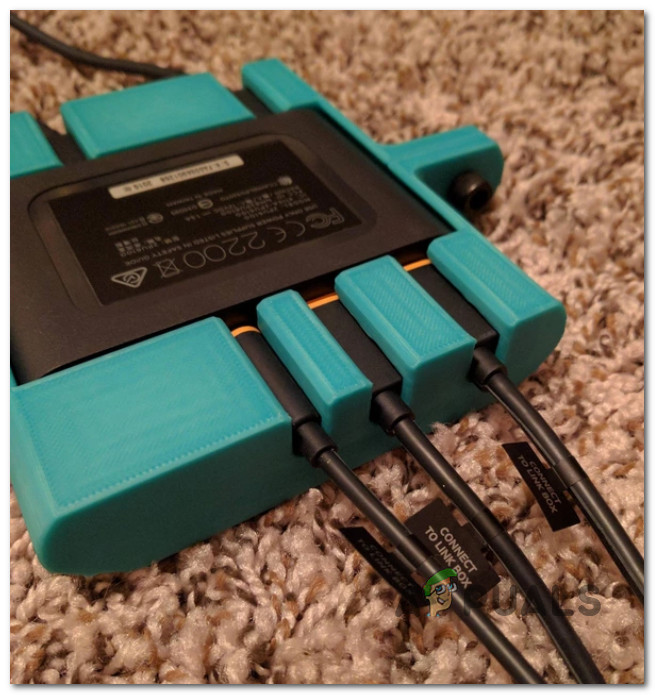
اپنے کمپیوٹر سے اپنے وی آر ٹیک کو منسلک کرنا
- ایک بار جب ہر متعلقہ VR ٹیک کامیابی کے ساتھ منقطع ہوجاتا ہے تو ، پر کلک کریں بھاپ وی آر ڈراپ ڈاؤن مینو ، پھر کلک کریں ترتیبات نئے شائع شدہ سیاق و سباق کے مینو سے۔

اسٹیم وی آر کے ترتیبات کے مینو تک رسائی حاصل کرنا
- ایک بار جب آپ اندر داخل ہوجائیں ترتیبات مینو ، پر جائیں آغاز / بند ، پھر رسائی حاصل کریں ایڈ آنز کا نظم کریں مینو.
- سے اسٹیم وی آر ایڈ آنز کا نظم کریں ، پر کلک کریں تمام بٹن کو مسدود کریں تاکہ ہر وی آر انحصار کو غیر مسدود کردیں جو اب صحیح طریقے سے کام نہیں کررہا ہے۔
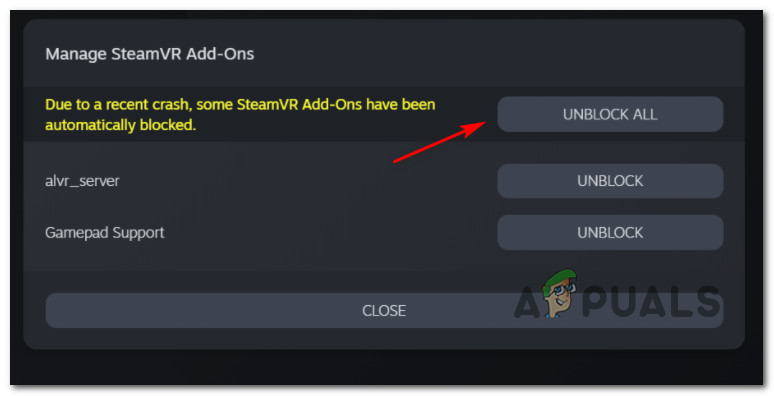
ہر اسٹیم وی آر ایڈ کو غیر مقفل کرنا
- ہر متعلقہ اسٹیم وی آر ایڈ کو کامیابی کے ساتھ آن کرنے کے بعد ، آگے بڑھیں اور اسٹیم وی آر ایپلی کیشن کو بند کردیں۔
- اپنے وی آر ہیڈسیٹ کو دوبارہ مربوط کریں (اگر ممکن ہو تو مختلف USB پورٹ کا استعمال کرتے ہوئے) پھر متعلقہ ڈرائیوروں کا ایک بار پھر انسٹال ہونے کا انتظار کریں۔
- ایک بار پھر اسٹیم وی آر کو لانچ کریں اور دیکھیں کہ کیا آپ اس کا سامنا کیے بغیر ایپ لانچ کرنے کے قابل نہیں ہیں 436 غلطی کا کوڈ۔
اگر آپ اب بھی اسی غلطی کوڈ کے ساتھ پھنسے ہوئے ہیں تو ، ذیل میں اگلے ممکنہ حل پر جائیں۔
طریقہ 3: جدید ترین گرافکس کارڈ ڈرائیور نصب کرنا
جیسا کہ یہ پتہ چلتا ہے ، اسٹیم وی آر کے ساتھ اس غلطی کا کوڈ غلط گرافکس کارڈ انسٹالیشن کی وجہ سے بھی ہوسکتا ہے - زیادہ تر معاملات میں ، یہ اطلاع دی جاتی ہے کہ اس کی وجہ سے ‘خراب’ نیوڈیا ڈرائیور جس نے GPU کی VR فعالیت کو توڑ دیا۔
اگر یہ منظرنامہ قابل عمل ہے تو ، آپ کو اپنے پی سی کو جدید ترین مطابقت پذیر گرافکس کارڈ ڈرائیور کو دوبارہ انسٹال کرنے پر مجبور کرنے یا ملکیتی تازہ کاری ایپلی کیشن (این ویڈیا تجربہ یا ایڈرینالین) کا استعمال کرکے تازہ ترین ڈرائیوروں کو خود بخود انسٹال کرنا ہوگا۔
اگر آپ نے پہلے ہی اس کی کوشش نہیں کی ہے تو ، ذیل میں دی گئی ہدایات پر عمل کریں کہ آیا آپ کا GPU فی الحال تازہ ترین دستیاب ڈرائیور ورژن استعمال کر رہا ہے:
- کھلنا a رن دبانے سے ڈائیلاگ باکس ونڈوز کی + R . ٹیکسٹ باکس کے اندر ، ٹائپ کریں ‘devmgmt.msc’ اور دبائیں داخل کریں کھولنے کے لئے آلہ منتظم . جب آپ کو اشارہ کیا جائے گا UAC (صارف اکاؤنٹ کنٹرول) ، کلک کریں جی ہاں منتظم تک رسائی دینے کے ل.

ڈیوائس مینیجر کو کھولنے کے لئے devmgmt.msc ٹائپ کریں اور انٹر دبائیں
- ایک بار جب آپ اندر آجائیں گے آلہ منتظم ، انسٹال کردہ آلات کی فہرست میں نیچے سکرول کریں ، پھر اس سے وابستہ مینو کو وسعت دیں اڈاپٹر ڈسپلے کریں .
- سے اڈاپٹر ڈسپلے کریں ڈراپ ڈاؤن مینو ، اپنے سرشار GPU پر دائیں کلک کریں (اگر آپ کے پاس مربوط GPU نہیں ہے تو آپ کو صرف ایک اندراج ہوگا) ، پھر کلک کریں ڈرائیور کو اپ ڈیٹ کریں نئے شائع شدہ سیاق و سباق کے مینو سے۔
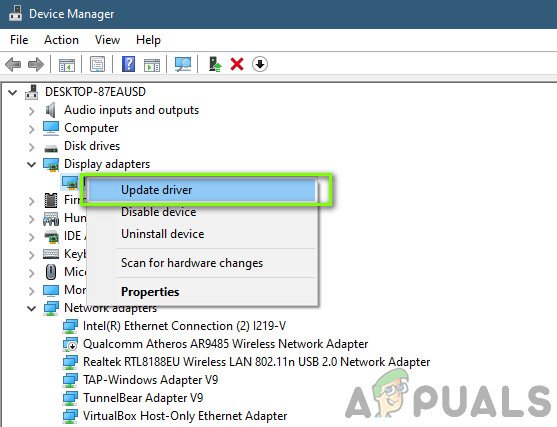
گرافکس ڈرائیور کو دستی طور پر اپ ڈیٹ کرنا
- اگلی اسکرین پر جانے کے بعد ، پر کلک کریں تازہ ترین ڈرائیور سافٹ ویئر کے لئے خود بخود تلاش کریں۔ اگلا ، تازہ ترین GPU ڈرائیور کو ڈاؤن لوڈ اور انسٹال کرنے کے لئے اسکرین پر دی گئی ہدایات پر عمل کریں جس کی شناخت اسکین نے کی ہے۔
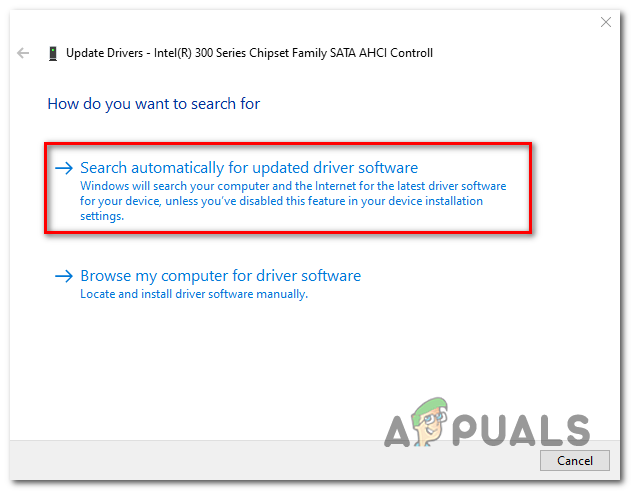
نئے ڈرائیور سوفٹویئر کے لئے خود بخود تلاش کرنا
- اگر کسی نئے ڈرائیور ورژن کی نشاندہی کی گئی ہو تو ، انسٹالیشن مکمل کرنے کے لئے آن اسکرین ہدایات پر عمل کریں ، پھر اپنے کمپیوٹر کو دوبارہ بوٹ کریں اور اگلا اسٹارٹپ مکمل ہونے کا انتظار کریں۔
- اگلا آغاز مکمل ہونے کے بعد ، ایک بار پھر اسٹیم وی آر لانچ کریں اور دیکھیں کہ اب 436 غلطی کا کوڈ ٹھیک ہوگیا ہے یا نہیں۔ نوٹ: اگر آپ کے GPU ڈرائیور کے لئے ڈیوائس منیجر نے نئے ڈرائیور ورژن کو ڈھونڈنے اور انسٹال کرنے کا انتظام نہیں کیا ہے تو ، آپ کو اپنے گرافکس کارڈ کارخانہ دار سے ملکیتی سافٹ ویئر کا استعمال یقینی بنانا چاہئے تاکہ آپ واقعی جدید ترین ڈرائیور چلا رہے ہو:
جیفورس کا تجربہ - Nvidia
ایڈرینالین - AMD
اگر جی پی یو ڈرائیور کو اپ ڈیٹ کرنے سے مسئلہ حل نہیں ہوا یا آپ پہلے سے ہی جدید ترین گرافکس کارڈ ڈرائیور پر چل رہے ہیں تو ، نیچے دیئے گئے اگلے ممکنہ حل پر جائیں۔
طریقہ 4: اسٹیم وی آر کو دوبارہ انسٹال کرنا
کچھ متاثرہ صارفین کے مطابق ، یہ مسئلہ اسٹیم وی آر کی انسٹالیشن فائلوں کو متاثر کرنے والی کسی قسم کی فائل کرپشن کی وجہ سے بھی ہوسکتا ہے۔ ہم نے صارفین کی متعدد اطلاعات تلاش کرنے میں کامیاب کیا ہے جو اسٹیم وی آر اور ہر منسلک انحصار کو دوبارہ انسٹال کرکے اس مسئلے کو ٹھیک کرنے میں کامیاب ہوگئے ہیں۔
نوٹ: اگرچہ کچھ صارفین دوبارہ انسٹال کرکے مسئلہ کو مستقل طور پر حل کرنے میں کامیاب ہوگئے ہیں ، دوسروں نے بتایا ہے کہ غلطی کا کوڈ ان کے منقطع ہونے کے بعد واپس آگیا۔ وی آر ہیڈسیٹ اور بعد کی تاریخ میں اسے دوبارہ پلگ ان کریں۔
اگر آپ اس طریقے کو آزمانا چاہتے ہیں تو ، اسٹیم وی آر کو دوبارہ انسٹال کرنے اور 436 غلطی کوڈ کو ٹھیک کرنے کے لئے ذیل میں دی گئی ہدایات پر عمل کریں:
- کھلنا a رن دبانے سے ڈائیلاگ باکس ونڈوز کی + R . اگلا ، ٹائپ کریں ‘appwiz.cpl’ ٹیکسٹ باکس کے اندر اور دبائیں داخل کریں کھولنے کے لئے اطلاقات اور خصوصیات ونڈو
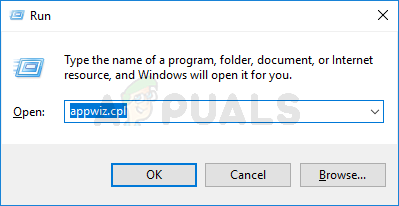
انسٹال پروگراموں کے صفحے کو کھولنے کے لئے appwiz.cpl ٹائپ کریں اور انٹر دبائیں
نوٹ: جب آپ کو اشارہ کیا جائے گا UAC (صارف اکاؤنٹ کنٹرول) ، کلک کریں جی ہاں منتظم تک رسائی دینے کے ل.
- ایک بار جب آپ اندر داخل ہوجائیں اطلاقات اور خصوصیات مینو ، انسٹال کردہ ایپلی کیشنز کی فہرست میں نیچے سکرول کریں اور اپنا پتہ لگائیں بھاپ تنصیب
- جب آپ بھاپ سے وابستہ اندراج کو تلاش کرنے کا انتظام کرتے ہیں تو ، اس پر دائیں کلک کریں اور منتخب کریں انسٹال کریں نئے شائع شدہ سیاق و سباق کے مینو سے۔
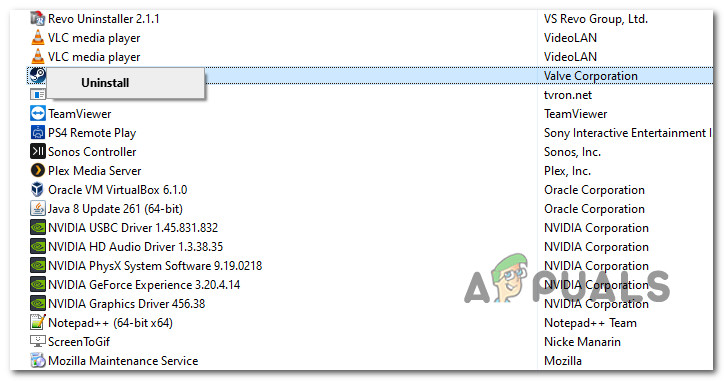
انسٹال کیا جا رہا ہے
- ایک بار جب آپ ان انسٹالیشن اسکرین کے اندر داخل ہوجائیں تو ، عمل کو مکمل کرنے کے لئے آن اسکرین ہدایات پر عمل کریں ، پھر اپنے کمپیوٹر کو دوبارہ بوٹ کریں اور اگلا اسٹارٹپ مکمل ہونے کا انتظار کریں۔
نوٹ: مرکزی اسٹیم ایپلی کیشن کو ان انسٹال کرنے کے بعد ، آگے بڑھ کر انسٹالیشن کے عمل کو ہر متعلقہ بھاپ اور وی آر انحصار کے ساتھ دہرائیں۔ - اپنے کمپیوٹر کے بوٹ بیک اپ ہونے کے بعد ، پر جائیں سرکاری بھاپ ڈاؤن لوڈ کا صفحہ اور گیمنگ پلیٹ فارم کا تازہ ترین ورژن ڈاؤن لوڈ کریں۔
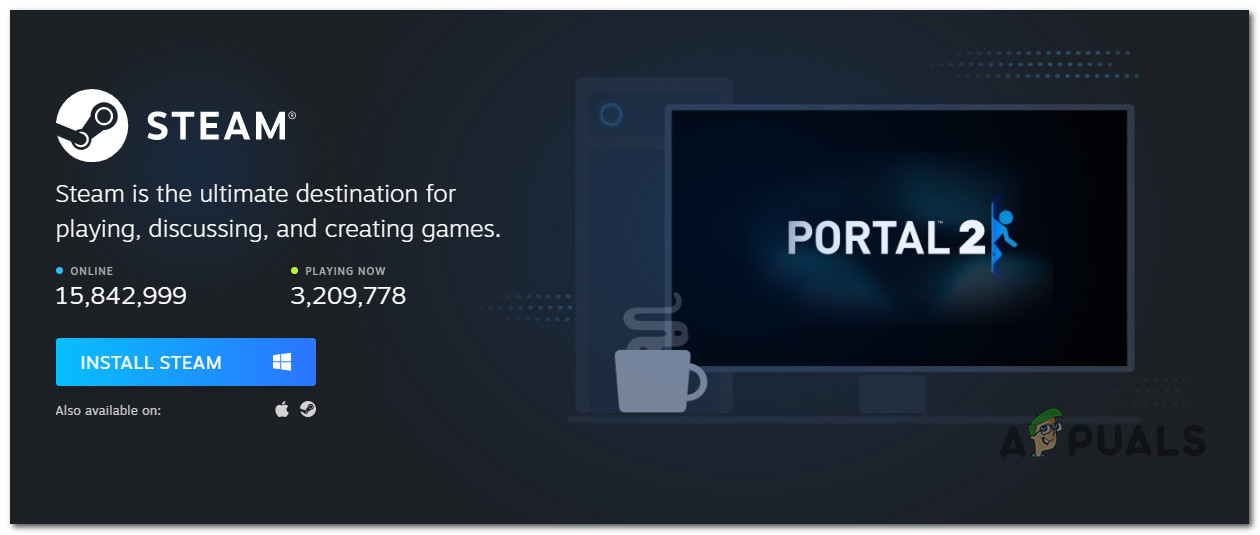
بھاپ کا تازہ ترین ورژن ڈاؤن لوڈ کیا جارہا ہے
- ایک بار جب انسٹالیشن کلائنٹ ڈاؤن لوڈ ہوجائے تو ، اس پر ڈبل کلک کریں اور بھاپ کا تازہ ترین ورژن انسٹال کرنے کے لئے اسکرین ہدایات پر عمل کریں۔
- کامیابی کے بعد بھاپ کا تازہ ترین ورژن انسٹال کرنے کے بعد ، اسٹیم وی آر کا تازہ ترین ورژن ڈاؤن لوڈ کرنے کے لئے اسٹور کا استعمال کریں - آپ یا تو اسے ایپلی کیشن اسٹور میں ہی کرسکتے ہیں یا آپ کر سکتے ہیں اسے کسی بیرونی لنک سے ڈاؤن لوڈ کریں .
- آخر میں ، ایک بار جب والدین کی ایپلی کیشن اور اسٹیم وی آر کامیابی کے ساتھ دوبارہ انسٹال ہوجائیں تو ، VR ایپ کو ایک بار پھر لانچ کریں اور دیکھیں کہ آیا اب مسئلہ ٹھیک ہوگیا ہے۔
اگر مسئلہ ابھی بھی طے نہیں ہوا ہے تو ، ذیل میں اگلے طریقہ پر جائیں۔
طریقہ 5: تمام اسٹیم وی آر آلات کی فہرست سے VIV پی آر او کو ہٹانا (اگر قابل اطلاق ہو)
اگر آپ کو Vive PRO کے ساتھ اس مسئلے کا سامنا ہے ، تو اس کے اچھ chanceے مواقع ہیں کہ آپ اس غلطی سے نمٹ رہے ہیں جو اس HTC VR ٹول کٹ سے مخصوص ہے۔ کچھ متاثرہ صارفین کے مطابق ، یہ ہیڈسیٹ اسٹیم وی آر کے ساتھ خرابی پیدا کرنے کی صلاحیت رکھتا ہے۔ اس طرح کے بہت سارے صارف رپورٹس ہیں جن میں Vive PRO کی پریشانی کا سامنا کرنا پڑتا ہے۔
خوش قسمتی سے ، اس خاص منظر نامے کی درستگی بالکل آسان ہے۔ آپ کو اپنے HTC Vive Pro ڈیوائس کے لئے USB اور ڈسپلے پورٹ انپلیگ کرنے کی ضرورت ہوگی SteamVR کے ڈویلپر ٹیب سے تمام اسٹیم وی آر آلات کو ہٹانے سے پہلے۔ کنکشن کو قائم کرتے ہوئے ، بہت سارے متاثرہ صارفین نے اس بات کی تصدیق کی ہے کہ انہوں نے کامیابی سے اس مسئلے کو ٹھیک کرنے میں کامیابی حاصل کی ہے۔
نوٹ: یہ ایک جاری خرابی ہے جو اب بھی ایچ ٹی سی کے ذریعہ پیچ نہیں ہے ، لہذا یہ ایک عارضی طے شدہ ہے - آپ اسی مسئلے کی لائن میں واپس آنے کی توقع کرسکتے ہیں۔ جب ایسا ہوتا ہے تو ، نیچے دی گئی ہدایات پر دوبارہ عمل کریں۔
اگر یہ منظر نامہ قابل اطلاق ہے اور آپ کو Vive PRO آلہ کے ساتھ 436 اسٹیم وی آر کی خرابی کا سامنا کرنا پڑتا ہے تو ، ذیل میں دی گئی ہدایات پر عمل کریں:
- سب سے پہلے چیزیں ، پہلے اپنے VIV PRO ہیڈسیٹ کو بند کرکے شروع کریں۔ اگلا ، USB اور ڈسپلے پورٹ / HDMI بندرگاہیں منقطع کریں جو پی سی سے منسلک ہیں۔
- اگلا ، اسٹیم وی آر کھولیں اور ڈراپ ڈاؤن مینو تک رسائی حاصل کریں ترتیبات مینو.

اسٹیم وی آر کے ترتیبات کے مینو تک رسائی حاصل کرنا
- ایک بار جب آپ اندر داخل ہوجائیں ترتیبات اسٹیم وی آر کے مینو میں ، بائیں طرف والے مینو سے ڈویلپر ٹیب کو منتخب کریں ، اور پھر دائیں بائیں مینو میں جائیں اور پر کلک کریں۔ تمام اسٹیم وی آر USB آلات کو ہٹا دیں (کے تحت ری سیٹ کریں)۔

ڈویلپر ٹیب سے تمام VR آلات ہٹانا
- تصدیق کے اشارے پر ، کلک کریں جی ہاں اور آپریشن مکمل ہونے کا انتظار کریں۔
- ایک بار آپریشن ختم ہونے کے بعد ، اپنے کمپیوٹر کو دوبارہ اسٹارٹ کریں اور دیکھیں کہ اگلے کمپیوٹر اسٹارٹ اپ پر مسئلہ فکس ہوا ہے یا نہیں۔
- آپ کے کمپیوٹر کے بوٹ بیک ہوجانے کے بعد ، روایتی طور پر وی آر ہیڈسیٹ کو دوبارہ پلگ ان کریں اور یہ دیکھنے کے لئے کہ مسئلہ حل ہوچکا ہے تو اسٹیم وی آر شروع کریں۔
اگر اب بھی وہی مسئلہ ہورہا ہے تو ، ذیل میں اگلے ممکنہ حل پر جائیں۔
طریقہ 6: انٹیگریٹڈ جی پی یو کو غیر فعال کرنا
اگر آپ دوہری GPU پی سی سیٹ اپ پر اسٹیم وی آر کے ساتھ 436 غلطی کوڈ کا سامنا کر رہے ہیں جس میں ایک جی پی یو مربوط ہے اور دوسرا سرشار ہے تو ، یہ مسئلہ زیادہ تر ممکنہ طور پر مربوط جزو کی وجہ سے ہوا ہے۔
جیسا کہ یہ پتہ چلتا ہے ، یہ مسئلہ اس حقیقت کی وجہ سے ہوسکتا ہے کہ اسٹیم وی آر درست گرافکس کارڈ چننے میں اتنا اچھا نہیں ہے جب متعدد اختیارات کے درمیان انتخاب کرنا ہو۔ اگر یہ منظر قابل اطلاق ہے اور آپ کو شبہ ہے کہ آپ کو یہ غلطی نظر آرہی ہے کیونکہ اسٹیم وی آر نے مربوط GPU اجزاء کو استعمال کرنے کا فیصلہ کیا ہے ، تو آپ مربوط جزو کو غیر فعال کرکے اس مسئلے کو حل کرسکتے ہیں۔
اگر آپ کے پاس ایک مربوط GPU ہے جس کے بارے میں آپ کو لگتا ہے کہ VR پیش کش میں مداخلت کر رہے ہیں تو ، اسے غیر فعال کرنے کے لئے ذیل میں دی گئی ہدایات پر عمل کریں تاکہ اسٹیم وی آر کو سرشار جزو کو استعمال کرنے پر مجبور کریں:
- دبائیں ونڈوز کی + R کھلنا a رن ڈائلاگ باکس. جب آپ دیکھیں گے رن باکس پرامپٹ ، ٹائپ کریں ‘devmgmt.msc’ ٹیکسٹ باکس کے اندر اور دبائیں داخل کریں کھولنے کے لئے آلہ منتظم ونڈو

ڈیوائس مینیجر کو کھولنے کے لئے devmgmt.msc ٹائپ کریں اور انٹر دبائیں
نوٹ: اگر آپ کے ذریعہ اشارہ کیا جاتا ہے UAC (صارف اکاؤنٹ کنٹرول) فوری طور پر ، منتظم تک رسائی دینے کیلئے ہاں پر کلک کریں۔
- ایک بار جب آپ اندر آجائیں گے آلہ منتظم ، انسٹال کردہ آلات کی فہرست میں نیچے سکرول کریں اور اس سے وابستہ ڈراپ ڈاؤن مینو کو بڑھا دیں اڈاپٹر ڈسپلے کریں .
کے اندر اڈاپٹر ڈسپلے کریں ڈراپ ڈاؤن مینو ، اپنے مربوط GPU پر دائیں کلک کریں اور منتخب کریں آلات کو غیر فعال کریں نئے شائع شدہ سیاق و سباق کے مینو سے۔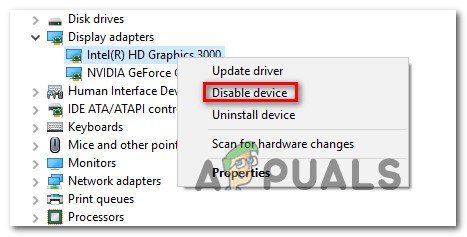
مربوط GPU کو غیر فعال کرنا
- اپنے مربوط GPU جزو کو کامیابی کے ساتھ غیر فعال کرنے کے بعد ، اپنے کمپیوٹر کو دوبارہ شروع کریں اور اگلی اسٹارٹپ مکمل ہونے کا انتظار کریں۔
- اگلی شروعات مکمل ہونے کے بعد ، اسٹیم وی آر کو ایک بار پھر روایتی طور پر کھولیں اور دیکھیں کہ اب یہ مسئلہ ٹھیک ہو گیا ہے۔
نوٹ: اگر مربوط GPU کامیابی کے ساتھ غیر فعال ہوگیا تھا تو ، آپ کی ونڈوز انسٹالیشن میں سرشار جزو کو استعمال کرنے کے سوا کوئی چارہ نہیں ہوگا۔
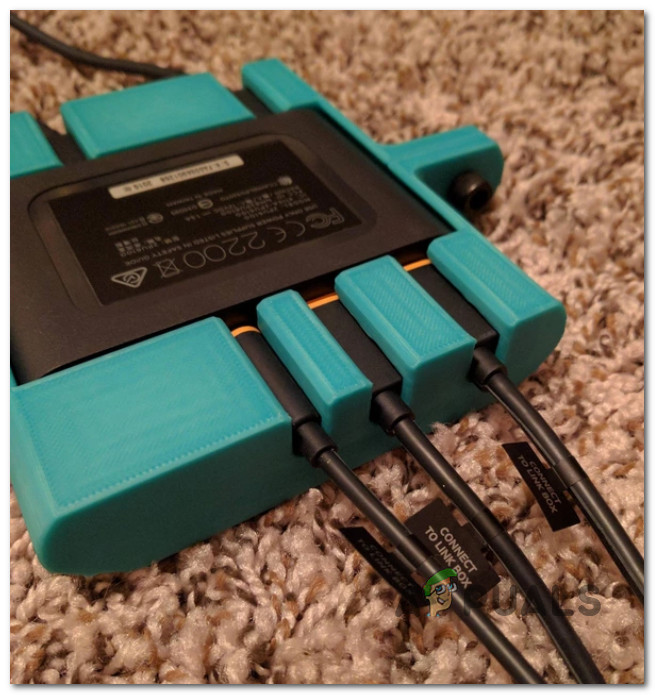

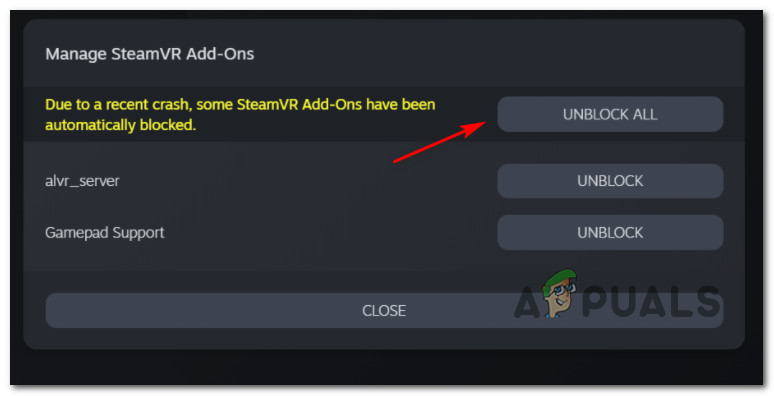

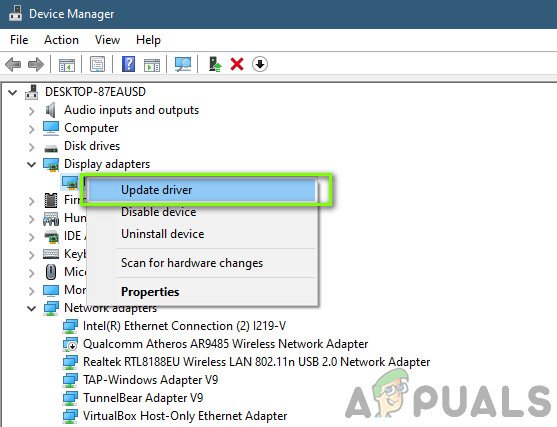
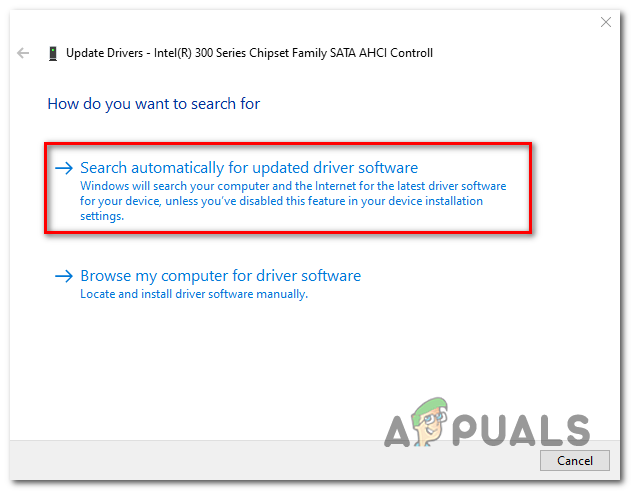
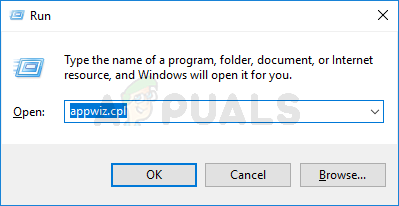
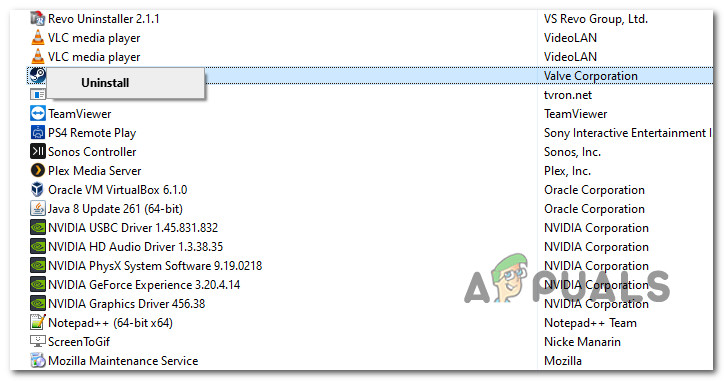
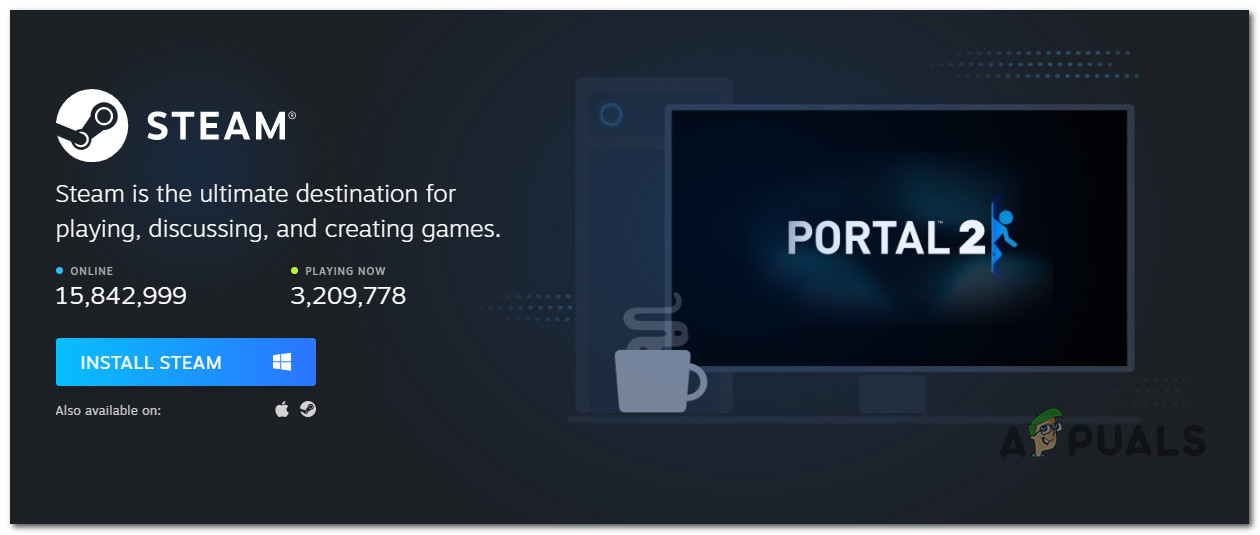

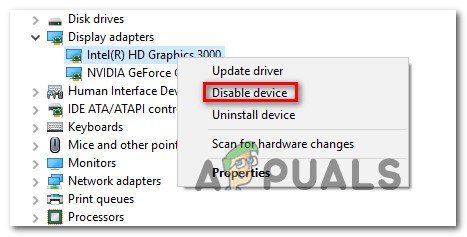
![درست کریں: آپ کے نیٹ ورک کی ترتیبات پارٹی چیٹ کو روک رہی ہیں [0x89231906]](https://jf-balio.pt/img/how-tos/73/fix-your-network-settings-are-blocking-party-chat.jpg)






















